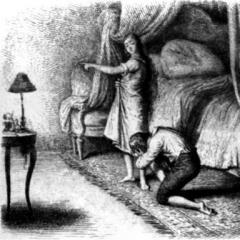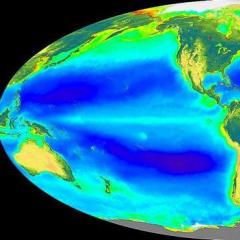Cómo parecer un diccionario en inglés. Cómo realizo un diccionario en inglés
¡Saludos a todos!
Hace tanto tiempo viña una foto muy ocupada (incluso divertida): en el trabajo Un tipo, cuando el mouse dejó de funcionar, se puso de pie y no sabía qué hacer, ni siquiera sabía cómo apagar la PC .. . Mientras tanto, le diré, muchas acciones que los usuarios se hacen usando un mouse, puede realizar fácilmente y rápidamente, utilizando el teclado. Incluso diré más: ¡la velocidad del trabajo aumenta a veces!
El mouse, por cierto, lo reparé bastante rápido, por lo que, de hecho, el tema de este artículo nació. Aquí quiero traer algunos consejos que puedes intentar hacer para restaurar el ratón ...
Por cierto, asumiré que su ratón no funciona en absoluto - I.E. Ni siquiera mueva el puntero. Por lo tanto, traeré los botones en cada paso para hacer clic en el teclado para realizar esta o esa acción.
Número de problema 1: el puntero del mouse no se mueve en absoluto
Este es lo peor, probablemente eso podría suceder. Dado que algunos usuarios simplemente no se prepararon para él en absoluto :). Muchos ni siquiera saben cómo en este caso, vaya al panel de control, o ejecute una película, música. Lo entenderemos en orden.
1. Revise los cables y conectores.
El primero en recomendar que hacer es verificar los cables y conectores. Los cables a menudo están sobrecargados con mascotas (gatos, por ejemplo, amor para hacerlo), curvarse accidentalmente, etc. Muchos ratones cuando los conectan a la computadora, comienzan a brillar (el LED está encendido dentro). Preste atención a ella.
También revise el puerto USB. Después de que se corrijan los cables, intente reiniciar la computadora. Por cierto, también en algunas PC hay puertos en la parte frontal de la unidad del sistema y en la parte posterior: intente el mouse para conectarse a otros puertos USB.
En general, las verdades básicas que muchos descuidan ...
2. Revise las baterías
Esto se aplica a los ratones inalámbricos. Intente, o cambie la batería, o carguela, luego vuelva a verificarlo.
3. Solución de problemas del mouse sobre el maestro incrustado en Windows
Windows tiene un maestro especial, que acaba de diseñar para buscar y eliminar automáticamente una variedad de problemas con el mouse. Si el mouse está en el LED, después de que esté conectado a la PC, y aún no funciona, entonces debe intentar usar esta herramienta en Windows (antes de comprar un nuevo mouse :)).
1) Primero abra la cadena para ejecutar: haga clic en los botones simultáneamente Win + R. (o botón GANAR.Si tienes Windows 7).
2) En la fila, escriba al comando. Control y haga clic en Entrar.
3) Siguiente Haga clic varias veces el botón Pestaña. (Teclado izquierdo, junto a Bloq Mayús. ). Puedes ayudarte a ti mismo flechas . La tarea aquí es simple: necesitas resaltar la sección " Equipo y sonido ". La siguiente pantalla muestra cómo se ve la sección seleccionada. Después de seleccionar, solo presione la tecla INGRESAR (Por lo tanto, esta sección se abrirá).
Panel de control: equipo y sonido.
5) SIGUIENTE CON LA AYUDA DE BOTONES Tabla y flechas Resalte el mouse y luego presione la combinación de botones Shift + F10. . Luego, debe aparecer la ventana de propiedades en la que habrá una pestaña preciada " Solución de problemas "(Vea la captura de pantalla a continuación). En realidad, ábralo!
Para abrir el mismo menú: resalte el mouse (botón de pestaña), luego presione los botones SHIFT + F10.
Por cierto, después de la comprobación, no puede ser instrucciones para usted, y su problema será eliminado. Por lo tanto, al final de la comprobación, haga clic en Finalizar y reiniciar la PC. Tal vez después de reiniciar todo funcionará ...
4. Revisión de verificación y controlador.
Sucede que las ventanas definen incorrectamente el mouse e instala "no el controlador" (O simplemente, hubo un conflicto de conductores. Por cierto, antes de que el mouse dejara de funcionar, ¿no instaló ningún equipo? Quizás la respuesta ya lo sabe?!) .
Para determinar si todo está en orden con el conductor, debe abrir administrador de dispositivos .
1) Presione los botones Win + R. Luego ingrese el comando devmgmt.msc. (Captura de pantalla a continuación) y haga clic en Enter.
2) debe abrir "administrador de dispositivos" . Tenga en cuenta si hay marcas de exclamación amarillas, opuestas a los diversos tipos de equipos (especialmente opuestos al mouse).
3) Para actualizar el controlador: solo con ayuda botones de flechas y pestañas Resalte su dispositivo, luego presione los botones. Shift + F10. - y seleccione "Actualizar los controladores" (Pantalla a continuación).
4) A continuación, seleccione la actualización automática y espere hasta que Windows compruebe e instale los controladores. Por cierto, si la actualización no ayuda, intente eliminar el dispositivo (y el conductor con él), y luego volver a instalarlo.
Tal vez sea útil para mi artículo con los mejores programas para actualizaciones automáticas:
5. Comprobación del mouse en otra PC, laptop
Este último que recomendaría con un problema similar, es para revisar el mouse en otra PC, una computadora portátil. Si ella no trabaja allí, la alta probabilidad de que ella llegó al final. No, puedes intentarlo para escalar con un soldador, pero lo que se llama " piel de oveja - no pararse«.
Número de problema 2: el puntero del mouse cuelga, se mueve de forma rápida o lenta, tirones
Sucede que, por un tiempo, el puntero del mouse, a medida que se congela, y luego continúa moviéndose (a veces solo mudando los idiotas). Esto puede ocurrir por varias razones:
- : En este caso, por regla general, la computadora se ralentiza en general en general, muchas aplicaciones no se abren, etc. Cómo lidiar con la descarga de la CPU que describí en este artículo:;
- interrupciones del sistema "Trabajo", violando la estabilidad de la PC (sobre esto, así como en el enlace anterior);
- problemas de disco duro, disco de CD / DVD - La computadora no puede considerar los datos (creo que muchos notaron esto, especialmente cuando toma un portador problemático, y PC, a medida que se dispersa). Creo que muchos serán útiles para la referencia a la evaluación del estado de su disco duro:;
- algunos tipos de ratones "Requerir" Configuración especial: Por ejemplo, un ratón de la computadora de juego http://price.ua/logitech/logitech_mx_master/catc288m1132289.html - puede comportarse inestable, si no se elimina la marca con mayor precisión del punto. Además, puede ser necesario instalar utilidades que se ejecutan en el disco completen al mouse (Es mejor instalarlos todos si se observan problemas) . También recomiendo ingresar la configuración del mouse y verificar todas las casillas de verificación.
¿Cómo comprobar la configuración del mouse?
Abierto panel de control, Siguiente, vaya a la sección " Equipo y sonido". Luego abra la sección "Mouse" (SCRONG a continuación).
- la velocidad del puntero: Trate de cambiarlo, a menudo un movimiento de ratón demasiado rápido afecta su precisión;
- aumento de la precisión de la instalación del puntero: Ponga o retire la casilla de verificación frente a este elemento y revise el mouse. A veces, esta marca es un obstáculo;
- mostrar una pista de puntero del mouse: Si habilita esta casilla de verificación, observará cómo permanece el camino en la pantalla en mover el mouse. Por un lado, algunos usuarios incluso convenientemente. (Por ejemplo, el puntero se puede sujetar más rápido, o si dispara a alguien de video desde la pantalla, muestre cómo se mueve el puntero) Por otro lado, muchos de este ajuste se consideran para los "frenos" del mouse. En general, prueba encender apagado.
Adaptador de ratón: USB-\u003e PS / 2
Número de problema 3: un clic doble (triple) (o 1 botón no funciona)
Este problema, la mayoría de las veces, aparece en el viejo ratón, que ya ha sido bastante trabajada. Y la mayoría de las veces, tengo que notar, se lleva a cabo con el botón izquierdo del ratón, ya que toda la carga principal (incluso en juegos, al menos cuando trabaja en Windows) se encuentra en él.
Por cierto, mi blog ya ha tenido una nota sobre este tema en el que aconsejé lo fácil que puedes deshacerse de esta enfermedad. Se trataba de O. manera simple: Cambie los lugares a la izquierda y hacia abajo en el mouse. Se hace rápidamente, especialmente si alguna vez ha mantenido un soldador en sus manos.

Reemplazo de la derecha en el botón izquierdo del ratón.
Si no ocupó: dos opciones: Pídale a un vecino o un amigo que se trata de eso; O ir a la tienda para un nuevo ...
Por cierto, así como una opción, puede desmontar el botón del mouse, luego obtener una placa de cobre, limpiarla y ajuste. Esto se describe en detalle aquí (sin embargo, un artículo en inglés, pero todo está claro de acuerdo con las imágenes): http://www.overclockers.com/mouse-clicking-troubles-diy-repair/
PD.
Por cierto, si se enciende periódicamente y apaga el mouse (eso, también, por cierto, no es infrecuente), el 99% del problema en el cable, lo que periódicamente se aleja y se pierde la conexión. Trate de solucionarlo con whisky (por ejemplo), por lo que el mouse durará aún no tiene un año.
También puede escalar un soldador de hierro, pre-corte de 5 a 10 cm. Alambres en el lugar "deseado" (donde sucedió el mendigo), pero no lo asesoraré, ya que para muchos usuarios, este procedimiento es más difícil que ir a la tienda para el nuevo ratón ...
DE hueco para un nuevo ratón. MI.si usted es un fanático de los tiradores, estrategias, acción, acción, se ajustará a cualquier ratón de juego moderno.. Los botones adicionales en la carcasa del mouse ayudarán a aumentar los micro controles en el juego y distribuir los comandos de manera más efectiva y administrar sus caracteres. Además, si un botón "vuela", siempre puede cambiar la función de un botón a otro (es decir, reasignar el botón (escribió arriba en el artículo anterior)).
Respuestas:
Muhomedianov:
Hubo problemas similares con los ratones incluidos en USB, después de usar un adaptador a PS / 2, se resolvió el problema. Incluso después de tirar de la cola desde USB, generalmente se restaura el rendimiento. Windows encontró un dispositivo en uno nuevo.
Tu-154:
Tal vez realmente un problema con el ratón o con su cable. Pruebe otro, obviamente buen ratón.
Albahaca:
Compruebe el mouse en otra computadora (u otro mouse en él). Es posible que el cable tenga una base de ratón.
Jonya:
Yo tuve lo mismo. Mira, si hay un mouse en la lista de dispositivos. Y luego me aplasté, así que resultó que mis ratones en mi computadora no están en absoluto. Deshabilita y se conecta, reinstalando leña.
Alex:
Fui a las propiedades de Maus y me quité el pájaro en la propiedad: \\ "incluyen la mayor precisión del puntero": los bloqueos desaparecieron.
MBM:
También cuelgo durante aproximadamente 5-15 segundos cada minuto, a veces dos, y luego regresa. Así que durante 2 meses! Tengo un cuaderno Dell. Hay un touchpad y un mouse USB. Lo intenté todo: los ratones cambiados, compraron nuevos, los más simples y más difíciles, desconectados y encendidos en el panel táctil, configurar todos los parámetros de forma predeterminada, apagados y encendidos todas las opciones posibles, reinstalaron el controlador, se detuvo en todas las teclas de programas. Opciones, releer todos los sitios de habla inglesa en este tema - Consejos: Compruebe el mouse. ¿Alguno de los rusos sabe más?
Vipart:
Si está experimentando varios problemas con el trabajo del mouse, es posible que su computadora desactive automáticamente la alimentación del centro de raíces USB. 1. Abra el "Panel de control"\u003e Sistema\u003e Equipo "TAB", y haga clic en el botón Administrador de dispositivos. 2. En el Administrador de dispositivos, encuentre el objeto u objetos llamados "Controladores de bus serie USB universal", abra y haga doble clic en el primer punto con el título "Hub USB raíz". 3. En el cuadro de diálogo Propiedades que aparece, vaya a la pestaña "Administración de energía". 4. Casilla de verificación "Permitir desconectar este dispositivo para ahorrar energía" se realiza de forma predeterminada. Desmarque la casilla de verificación y haga clic en "Aceptar".
La necesidad de aprender inglés hace un nuevo ritmo de la vida para aquellos que decidieron hacer cambios cardinales. Estudiar escolares idioma extranjeroDesde que está registrado en el programa escolar.
Los estudiantes aprenden idiomas para consolidar los conocimientos obtenidos anteriormente. Trabajadores de oficina I. grandes empresas Nos esforzamos por "hablar" en inglés, más bien de movernos por las escaleras de la carrera. Los directores de grandes empresas organizan cursos de inglés corporativo para sus empleados, para que cada uno de ellos pueda comunicarse directamente con los socios extranjeros. El mundo de inglés expande las fronteras, abre nuevos horizontes y nos permite encontrar uno nuevo.
Al aprender un idioma, muchos enfrentan el problema de elección, lo que es más adecuado para el trabajo. En la escuela, los maestros tienen demandas avanzadas: cada estudiante se suponía que tenía su propia vocabulario propio, Palabras en las que se distribuirían en los temas de las clases. Este enfoque es bueno en caso de que el estudiante esté realmente haciendo. De lo contrario, la compilación de dicho diccionario saca mucho tiempo y no da resultados visibles.
Ahora pocas personas piensan en cómo hacer un diccionario en inglés de forma independiente, porque hay un montón de publicaciones que son reconocidas como los mejores asistentes para aprender un idioma extranjero.
Si está empezando a aprender inglés, un asistente integral en su negocio será un diccionario bilingüe de papel Longman o Oxford. Versiones electrónicas También puede encontrar diccionarios de datos en la World Wide Web.
Para aquellos que ya han alcanzado un cierto nivel de conocimiento, le recomendamos el uso de diccionarios de monolización que ayuden a sumergirse en el entorno lingüístico y, además, aprender a pensar en inglés, y no traducir. Dichos diccionarios se llaman anglo-inglés, ya que no tienen traducción a otro idioma: todas las definiciones están escritas en el idioma estudiado. Por lo tanto, no solo aumenta el número de unidades léxicas, sino que también asimila las estructuras necesarias para la construcción de propuestas.
Gracias a las tecnologías ultramodernas, no hay problema con ellos ahora. Cualquier dispositivo que esté en su bolsa o su bolsillo podrá traducir palabras, frases, sugerencias. Solo es necesario pensar en la calidad de la traducción, si se trata de estructuras de pleno derecho. En este caso, recomiendo encarecidamente traducir solo esas palabras a las que nunca conociste. Con esta tarea perfectamente copes diccionario Abbyy Lingvo.Lo que no solo traduce las palabras, sino que también indica las formas temporales de los verbos, ayuda a encontrar modificaciones con esta palabra, y también ofrece traducción de palabras en varias ramas de conocimiento (finanzas, marketing, construcción, etc.).
Si no te imaginas la vida sin el uso de expresiones de jerga, entonces no puedes hacer sin un asistente en línea.
Pero para aquellos que son aficionados con los verbos de frasal, los modismos, la gramática, las pruebas, puedo aconsejar un recurso maravilloso.
Si se configura resueltamente para dominar la versión más moderna de Inglés, bienvenido aquí donde encontrará respuestas a las preguntas más difíciles. Por cierto, este servicio publica algunas palabras del día. Entonces, por ejemplo, hoy puedes averiguar qué spondlicicks, Momism, Magniloquent, Phillumenist, Skookum. De acuerdo, estas palabras a menudo no se encuentran en la vida cotidiana.
¡Y deje que su diccionario estén actualizados diariamente por nuevas unidades léxicas!